3DMax模型怎样快速补洞?
溜溜自学 室内设计 2022-06-06 浏览:1167
大家好,我是小溜,3DMax在建模的时候经常进行各种修修改改,导致有时候大意一些模型出现了一些缺口,所以我们需要想办法进行补救,所以3DMax模型怎样快速补洞呢?我们可以使用补洞命令来完成,具体使用方法如下:
想要更深入的了解“3DMax”可以点击免费试听溜溜自学网课程>>
工具/软件
硬件型号:惠普(HP)暗影精灵8
系统版本:Windows7
所需软件:3DMax2013
方法/步骤
第1步
在3ds max软件中打开一个表面有破损的球体。

第2步
然后我们点击界面上方修改器选项打开“修改器”菜单。

第3步
选择“网格编辑”菜单中的“补洞”命令。

第4步
可以看到,原来破损的位置已经被修补好了。但是,仔细观察,能够发现这些被修补的部分和周围的曲面不一样。下面,我们来将这些不一样的部分进一步修复。
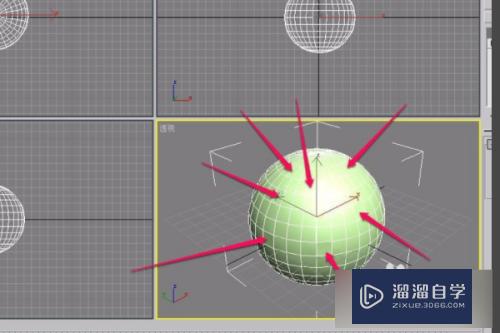
第5步
打开“修改”选项卡中的“参数”卷展栏,将“平滑新面”和“与旧面保持平滑”2项进行勾选。
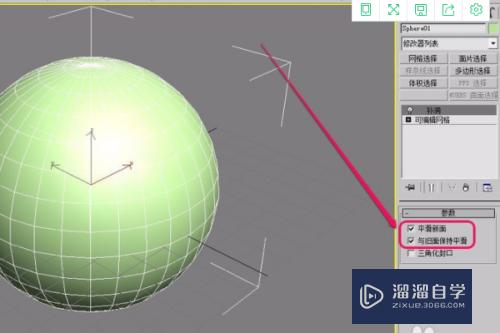
第6步
可以看到,这些被修补的部分已经变得和周围的曲面一样了。
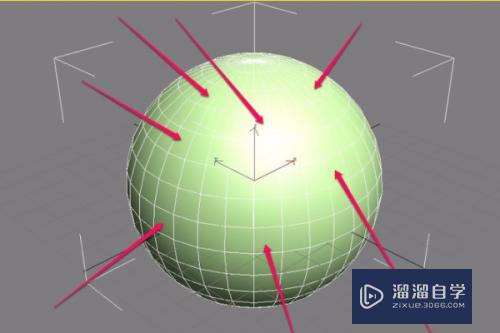
注意/提示
好啦,本次关于“3DMax模型怎样快速补洞?”的内容就分享到这里了,跟着教程步骤操作是不是超级简单呢?更多关于软件使用的小技巧,欢迎关注小溜哦!
相关文章
距结束 05 天 08 : 19 : 30
距结束 00 天 20 : 19 : 30
首页








